酷炫缤纷紫色夏季水彩模式PS动作
Views: 0
今天分享滴是快乐水彩Photoshop行动
只需点击几下,即可在您的照片上创建这种酷炫效果。制作整洁的海报,广告,横幅,演示文稿 – 节省工作天数。每次运行动作时都会得到独特的结果。这有多酷?
观看下面的视频教程(需要翻墙观看):
https://youtu.be/K0oWnW2KMDA
包括什么
- 1 .atn文件(Action
- 1 .abr文件(刷子)
- 1 .pat文件(模式)
- 帮助文件和分步教程
- 组织良好的图层和文件夹
这个动作是从Photoshop CS6到最新的Photoshop CC 2018兼容的。该动作只能在英文版的Photoshop中运行。如果您不使用英文版的Photoshop,则可以使用此随时将其更改为英文,然后再转换为您的母语方法。对于Creative Cloud用户,您也可以使用此https://helpx.adobe.com/creative-cloud/help/change-install-language.html
推荐的照片尺寸 为了获得最佳效果,我建议使用宽度范围为2500px – 5000px的照片。
文件被组织 在每个动作完成后,它会创建一个组织良好的图层结构。每个图层和文件夹都经过适当的命名,为您创造一个整洁的工作环境。
该行为已经过测试
每个动作都经过30-50张不同照片的全面测试,以确保没有错误。如果您遇到错误,请通过我的个人资料页面上的联系表单与我联系。
如何配置Photoshop
1.确保您使用的是英文版的Photoshop。每个动作都已经创建和优化,只能使用英文版的Photoshop,所以请确保您使用的是该版本。如果没有,请不要担心:您可以使用此方法将您的Photoshop版本的语言更改为英语(并再次切换回)
2.使用RGB模式和8位颜色。要检查这些设置,请转到图像 – >模式并检查“RGB颜色”和“8位/通道”。
3.确保“添加”选项复制到“已复制的图层和组”选项处于打开状态。此选项仅适用于CS5和更高版本的Photoshop。在“LAYERS”面板上,单击菜单图标,转到“面板选项…”,并检查“添加”复制到“已复制的图层和组”是否已打开。
4.使用72dpi或更高的照片。如果您使用的照片少于72dpi,则操作将无法正常运行。要解决这个问题,请转到Image-> Image Size并增加分辨率值。
5.将画笔的不透明度设置为100%。将画笔的不透明度设置为100%。选择“画笔工具”并将不透明度滑块移至100%。Joy Watercolor Photoshop Action

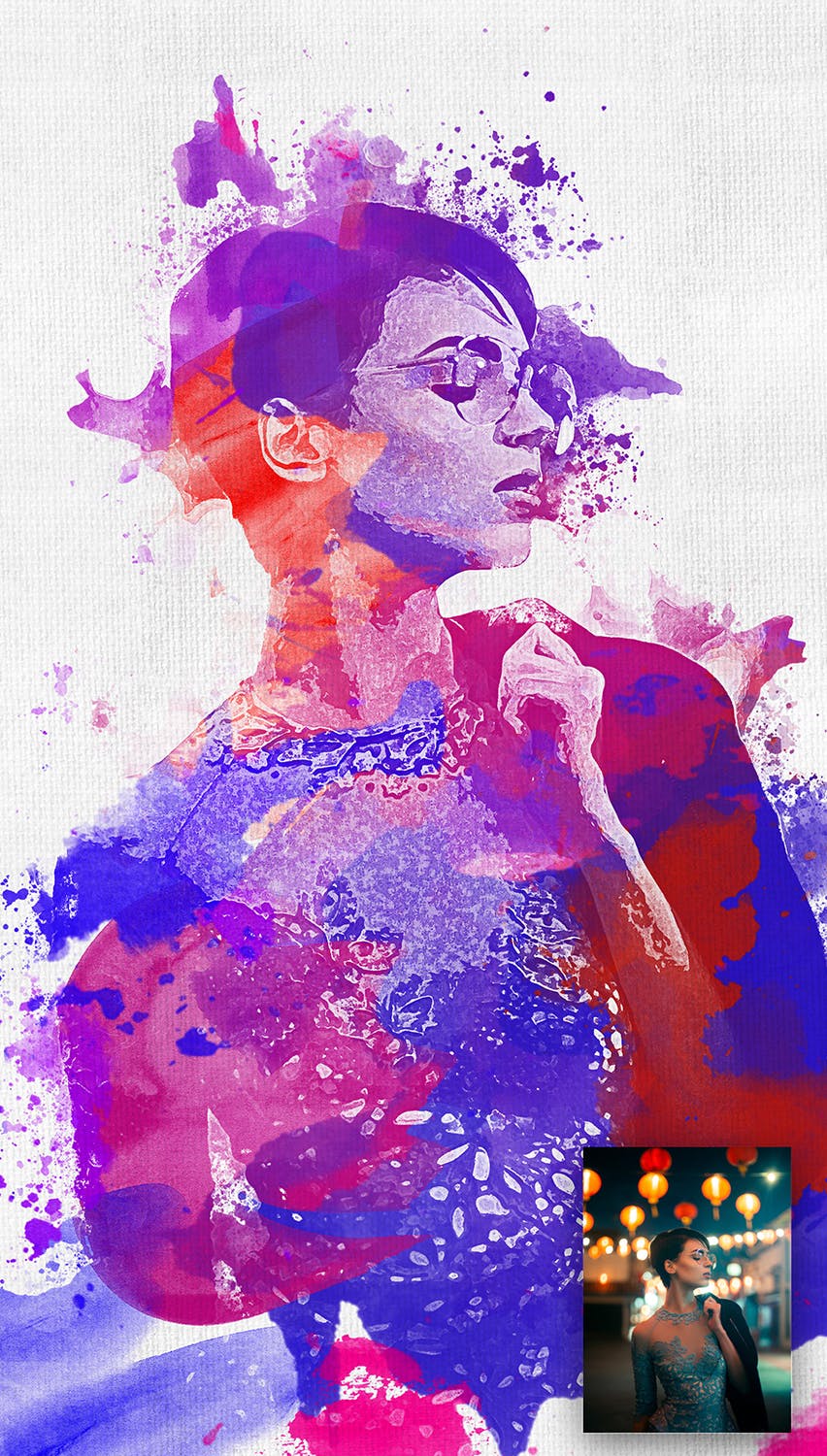

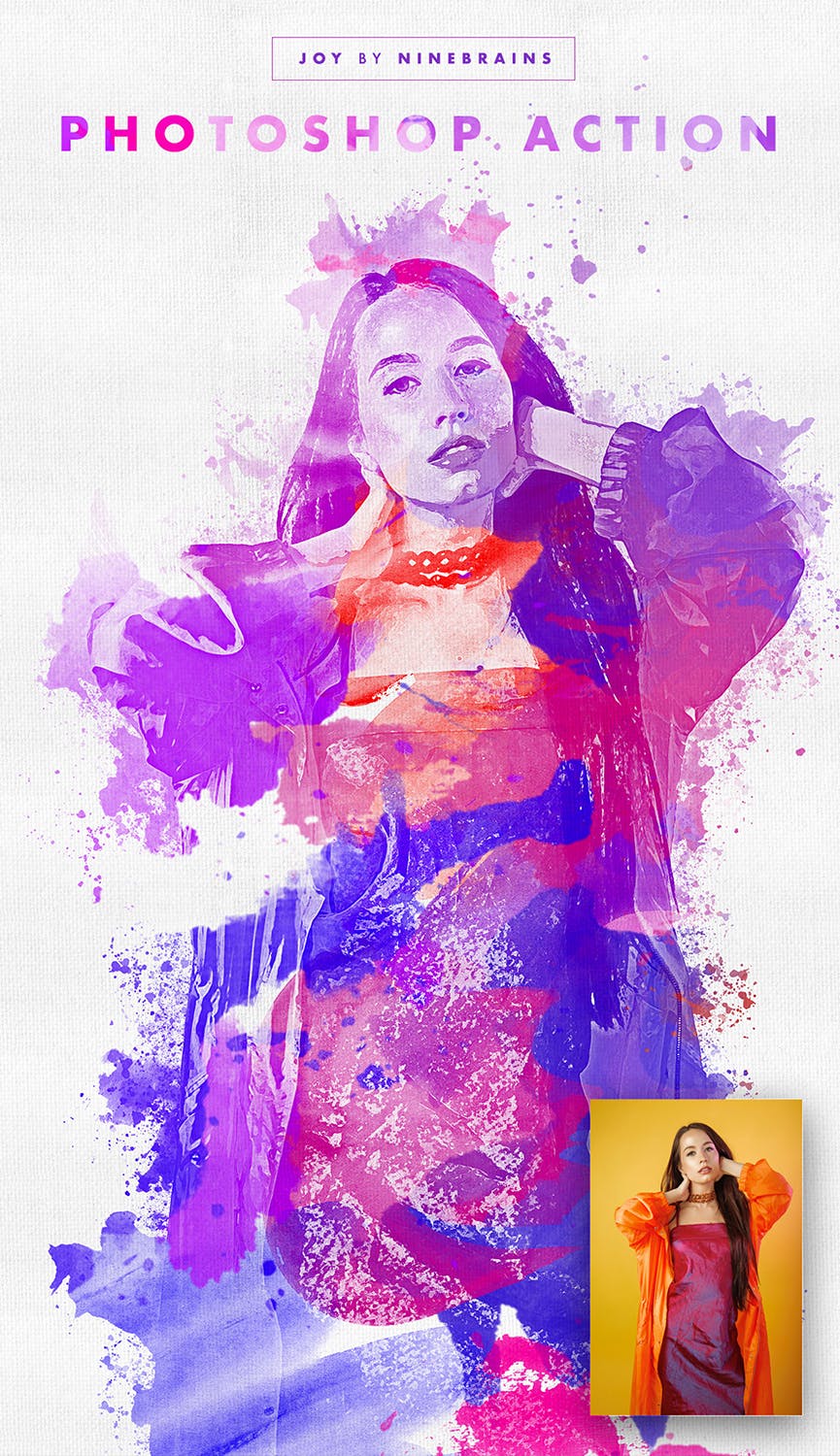




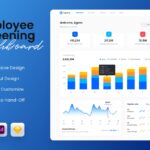
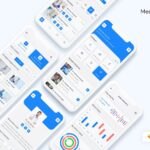



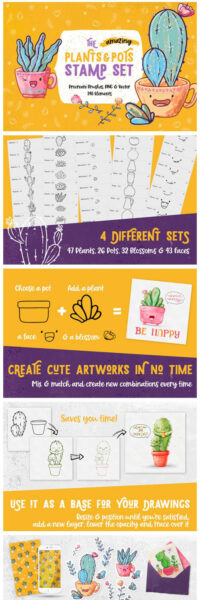

评论留言